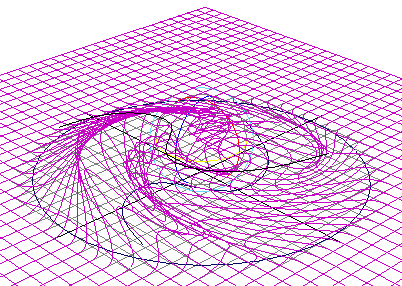若要创建线变形器,可以使用“线工具”(Wire Tool)。所创建的线变形器的特征取决于“线工具”(Wire Tool)的工具设置。默认情况下,“线工具”(Wire Tool)会被设定为创建不带限制曲线的线变形器。
创建变形器之后,请避免更改可变形对象的点(例如,CV、顶点或晶格点)的数量。更改点的数量可能会导致意外的变形效果。尝试确定可变形对象的拓扑符合要求后,再开始使用变形器。保存该对象的副本,以防需要进行进一步的建模。
指定线工具设置
- 选择创建变形器 > 线工具(Create Deformers > Wire Tool) >
 。
。 将显示“工具设置”(Tool Settings)窗口。请参见创建变形器 > 线工具(Create Deformers > Wire Tool)。
- 设定工具设置。
- 请执行下列操作之一:
- 单击“重置工具”(Reset Tool)以重置为默认工具设置。
- 单击“关闭”(Close)以关闭“工具设置”(Tool Settings)窗口。 注:
在使用“线工具”(Wire Tool)时,通过选择窗口 > 设置/首选项 > 工具设置(Window > Settings/Preferences > Tool Settings)可以更改工具设置。
创建不带限制曲线的线变形器
- 将“线工具”(Wire Tool)的“限制曲线”(Holders)设置设定为禁用(默认为禁用)。
- 创建要用作影响线的曲线。为获得最佳效果,请将它们放置在可变形对象上或可变形对象附近。
- 选择创建变形器 > 线工具(Create Deformers > Wire Tool)。
光标将变为十字线图标,并且“线工具”(Wire Tool)图标将显示在“工具箱”(Tool Box)中。现在即可使用“线工具”(Wire Tool),基于“线工具”(Wire Tool)的当前工具设置创建线变形器。
“帮助行”会显示信息,以引导您完成创建线变形器的过程。
- 选择要变形的对象,然后按
 键(Linux 和 Windows)或
键(Linux 和 Windows)或  键 (Mac OS X)。
键 (Mac OS X)。 - 选择要用作影响线的所有曲线。
如果仅对象的曲面上的曲线是要用作影响线的曲线,请在对象上的所有曲线上拖动光标。“线工具”(Wire Tool)会自动仅选择曲线。
- 按
 键或
键或  键。
键。 会基于“线工具”(Wire Tool)的设置创建一个线变形器。选定曲线现在是可用于变形选定对象的影响线。
会为每条影响线创建基础线。会在“大纲视图”(Outliner)中列出基础线。默认情况下,在场景中不会显示基础线,但基础线确实会影响变形效果。线节点会基于每条影响线与其基础线之间的差异来计算变形效果。
已创建变形器集。变形器集包括可能会受线变形器影响的所有可变形对象的点。
有关创建和编辑变形效果的详细信息,请参见编辑线变形效果。
创建变形效果
- 移动、旋转或缩放影响线。
- 编辑线变形器的通道。
创建带有限制曲线的线变形器
- 将“线工具”(Wire Tool)的“限制曲线”(Holders)设置设定为启用(默认为禁用)。
- 在可变形对象上或其附近,创建要用作影响线的曲线。
- 在可变形对象上或其附近,创建要用作限制曲线的曲线。
- 选择创建变形器 > 线工具(Create Deformers > Wire Tool)。
光标将变为十字线,并且“线工具”(Wire Tool)图标将显示在“工具箱”(Tool Box)中。现在即可使用“线工具”(Wire Tool),基于“线工具”(Wire Tool)的当前工具设置创建线变形器。
请注意,“帮助行”会显示信息,以引导您完成创建线变形器的过程。
- 选择要变形的对象,然后按
 键(Linux 和 Windows)或
键(Linux 和 Windows)或  键 (Mac OS X)。
键 (Mac OS X)。 - 选择要用作影响线的曲线,然后按
 键或
键或  键。
键。 - 选择一条限制曲线,然后按
 键或
键或  键。一条影响线仅可以有一条限制曲线。
键。一条影响线仅可以有一条限制曲线。 - 通过选择空的空间清除当前选择列表,然后按
 键或
键或  键。 注:
键。 注:可以将一条限制曲线指定给多条影响线。若要执行该操作,请拾取一条将成为影响线的曲线,按
 键或
键或  键,然后选择将成为限制曲线的曲线,再次按
键,然后选择将成为限制曲线的曲线,再次按  键或
键或  键。拾取将成为影响线的下一条曲线,按
键。拾取将成为影响线的下一条曲线,按  键或
键或  键,然后选择相同的限制曲线,再次按
键,然后选择相同的限制曲线,再次按  键或
键或  键。对于将指定限制曲线的每条影响线曲线,继续该过程。
键。对于将指定限制曲线的每条影响线曲线,继续该过程。 - 准备好创建线变形器后,请通过选择空的空间清除选择列表,然后按
 键或
键或  键。
键。 会基于“线工具”(Wire Tool)的工具设置创建一个线变形器。选定曲线现在是可用于变形选定对象的影响线。
会为每条影响线创建基础线。会在“大纲视图”(Outliner)中列出基础线。默认情况下,在场景中不会显示基础线,但基础线确实会影响变形效果。线节点会基于每条影响线与其基础线之间的差异来计算变形效果。
已创建变形器集。变形器集包括可能会受线变形器影响的所有可变形对象的点。
创建变形效果
- 移动、旋转或缩放影响线。
- 编辑线变形器的通道。
有关创建和编辑变形效果的详细信息,请参见下一节,编辑线变形效果。
添加影响线
- 选择要添加到变形器的曲线。
- 按
 键并单击变形器中的任何线,以选择要将曲线作为影响线添加到其中的变形器。
键并单击变形器中的任何线,以选择要将曲线作为影响线添加到其中的变形器。 - 选择编辑变形器 > 线 > 添加(Edit Deformers > Wire > Add)。
选定曲线将变成线变形器的影响线。
移除影响线
- 选择要作为影响线移除的曲线。
- 选择编辑变形器 > 线 > 移除(Edit Deformers > Wire > Remove)。
选定曲线将不再是影响线。
重置影响线
- 选择要重置的影响线。
- 选择编辑变形器 > 线 > 重置(Edit Deformers > Wire > Reset)。
显示基础线
创建线组
会创建一个线组,其中包含影响线和基础线。会在命名影响线之后命名线组,并会在“大纲视图”(Outliner)中列出该线组。
线变形器快速入门
本节介绍如何尽可能快地创建典型的线变形器。
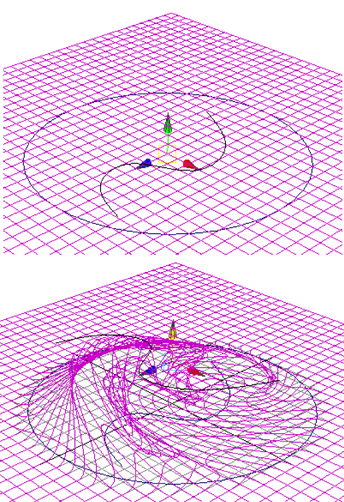
在本示例中,将使用 S 形曲线变形曲面,并用圆形限制变形区域。
示例:创建 NURBS 平面
- 创建一个“宽度”(Width)为 40、“长度”(Length)为 40、“U 向面片数”(Patches U)为 40、“V 向面片数”(Patches V)为 40、且包含“曲面次数立方”(Surface Degree Cubic)的 NURBS 平面。
- 为影响线创建曲线。使用“CV 曲线工具”(CV Curve Tool)或“EP 曲线工具”(EP Curve Tool),在平面的中心区域绘制一条 S 形曲线。
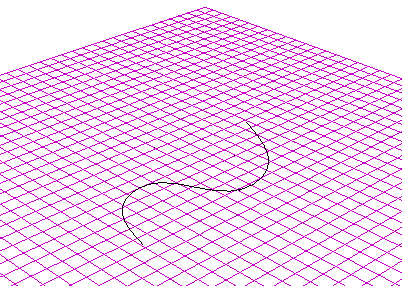
- 为限制变形区域创建一个圆形。对于本示例,圆形将包围平面上的 S 形曲线。
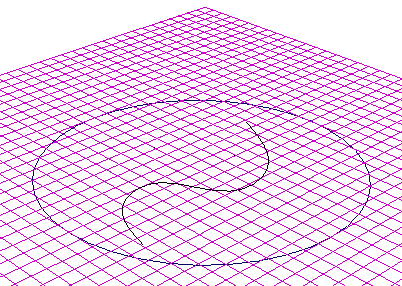
将使用圆形来限制变形区域。限制变形区域的曲线称为限制曲线。
- 请通过执行下列操作创建线变形器:
- 选择创建变形器 > 线工具(Create Deformers > Wire Tool) >
 。
。 - 在“工具设置”(Tool Settings)窗口中,启用“限制曲线”(Holders)(默认为禁用)。
- 关闭“工具设置”(Tool Settings)窗口。
请注意,在工作区中,光标现在呈十字形,指示正在使用“线工具”(Wire Tool)。
请确保严格按照以下顺序执行接下来的四个步骤。
- 选择平面,然后按
 键(Linux 和 Windows)或
键(Linux 和 Windows)或  键 (Mac OS X)。
键 (Mac OS X)。 - 选择 S 形曲线,然后按
 键或
键或  键。
键。 - 选择圆形,然后按
 键或
键或  键。
键。 - 最后,在工作区中不选择任何项目,然后按
 键或
键或  键。
键。
不选择任何项目会告知 Maya 您已完成限制曲线的选择,并告知 Maya 要创建线变形器。
Maya 现在会创建线变形器。现在可以操纵 S 形曲线来创建变形效果。请注意,仅圆形内的区域可能会受到影响。
- 选择创建变形器 > 线工具(Create Deformers > Wire Tool) >
- 请通过执行下列操作创建变形:
- 选择 S 形曲线。
- 向上移动 S 形曲线。
- 旋转 S 形曲线,以获得漩涡“轮”的变形效果。
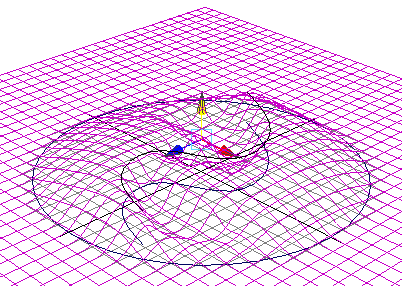
平面会向上变形,就好像被吸引到 S 形曲线一样。
线变形器会使用 S 形曲线来影响变形的形状,因此将该曲线称为影响线。同时,因为圆形限制变形区域,所以将该圆形称为限制曲线。